2단계 인증으로 개인 정보 보호하기
Google에서는 곧 많은 계정을 대상으로 2단계 인증을 사용 설정할 예정입니다. 2단계 로그인은 쉽고 빠를 뿐만 아니라, Google 계정의 보안도 크게 강화할 수 있습니다.
– 사용 설정 후 2단계 인증을 사용하는 방법
로그인할 때는 휴대전화를 가까운 곳에 두세요.
비밀번호를 입력한 후 주로 휴대전화에서 2단계를 완료하게 됩니다. Google에서 휴대전화로 보내는 로그인 메시지를 탭하거나 문자 메시지로 전송된 코드를 입력하면 됩니다. 이동통신사 요금이 부과될 수 있습니다.
이렇게 하면 Google에서 로그인하려는 사용자가 본인인지 확인할 수 있습니다.
앞으로는 지금보다 로그인 요구 횟수가 줄어듭니다. 새 기기를 사용하거나 Google에서 본인 확인을 해야 하는 경우에만 로그인하게 됩니다.
– 복구 정보 확인
메일주소@gmail.com 계정의 복구 정보 중 확인이 필요한 항목이 있습니다. Google에서는 사용자가 휴대전화를 분실하거나 로그인하는 데 문제가 있는 경우 복구 전화번호와 복구 이메일을 사용하여 도움을 제공합니다.
* 복구 정보 확인
– 2단계 인증으로 개인 정보를 보호하는 방법
온라인 계정의 개인 정보는 해커에게 탐낼 만한 중요한 데이터입니다. 계정은 가장 일반적으로 비밀번호 도용을 통해 해킹됩니다.
예를 들어 주로 사기성 메시지 또는 유사해 보이는 사이트를 활용해 사용자를 속여 비밀번호를 공유하도록 유도합니다. 이러한 비밀번호 도용 사기는 흔한 일이며 전문가조차 구분하지 못하는 경우가 있습니다.
로그인 시 비밀번호와 휴대전화 2단계 인증을 모두 사용하면 비밀번호 도용 사기로부터 개인 정보를 보호할 수 있습니다. 누군가 온라인에서 내 비밀번호를 알아내더라도, 내 휴대전화가 없으니 로그인할 수 없습니다.
* 2단계 인증에 관한 일반적인 질문의 답변
– 2단계 인증은 언제 사용 설정되나요?
이 변경사항이 적용되기 7일 정도 전에 이메일 또는 알림이 전송됩니다.
– 2단계 인증을 사용하여 로그인할 때 시간이 얼마나 걸리나요?
2단계 인증을 사용하면 한 단계가 더 추가되지만, 보통 아주 빠르고 쉽게 완료할 수 있습니다.
이미 다른 온라인 계정에서 2단계 인증을 사용하고 있을 수도 있습니다.
– 로그인에 사용할 다른 유형의 백업을 추가할 수 있나요?
다음의 백업 유형은 2단계 인증이 사용 설정된 후에만 사용할 수 있습니다.
1) 백업 코드 저장 또는 인쇄
휴대전화를 사용할 수 없는 경우 백업 코드를 통해 계정에 로그인할 수 있습니다. 백업 코드를 기기에 다운로드하거나 인쇄하여 안전한 장소에 보관할 수 있습니다.
2) 앱에서 코드 받기
문자 메시지를 받을 수 없더라도 코드를 받아 계정에 로그인할 수 있습니다. Google OTP 앱을 설치하여 휴대전화에서 코드를 받는 방법을 알아보세요.
3) 보안 키 설정
보안 키는 Google 계정에서 사용할 수 있는 가장 안전한 2단계 인증 중 하나입니다. 보안 키 사용 방법을 알아보세요.
– 휴대전화를 갖고 있지 않은 경우 2단계 인증을 어떻게 사용하나요?
휴대전화를 분실했거나 갖고 있지 않다면 Google에서 사용자의 복구 이메일을 사용하여 로그인할 수 있도록 도와드립니다.
복구 정보에 빠진 항목이 없으며 정보가 최신 상태인지 확인하세요.
– 2단계 인증을 사용 중지할 수 있나요?
현재, 자동으로 사용 설정되어 있는 2단계 인증을 사용 중지할 수는 있지만 비밀번호로만 로그인하면 계정의 보안이 취약해집니다.
곧 대부분의 Google 계정에 2단계 인증이 요구될 예정입니다.
이 기사가 정보에 도움이 되셨는지요? 기사는 독자 원고료로 만듭니다. 24시간 취재하는 10여 기자에게 원고료로 응원해 주세요. 한국 인도네시아 문의 카톡 아이디 haninpost
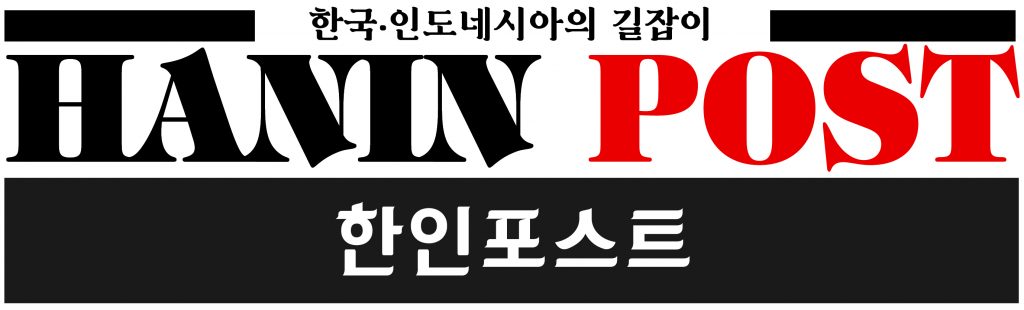





![[속보] 2026년 인도네시아 최저임금 발표 연기… “지역별 현실 반영한 새 산정 방식 마련”](https://haninpost.com/wp-content/uploads/2024/12/▲야시에를리-노동부-장관-180x135.jpg)















![[기획] 투자청, 외투기업(PMA) 최소 자본금 Rp.100억에서 25억으로 대폭 인하… “비자 단속 숨통” 세부조항](https://haninpost.com/wp-content/uploads/2025/11/투자조정청BKPM은-2025년-10월-2일부터-발효된-새로운-규정을-통해-외국인-투자-법인-PMA-설립-최소-납입-자본금-요건-완화했다.-180x135.jpeg)




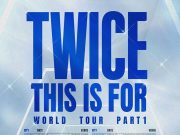
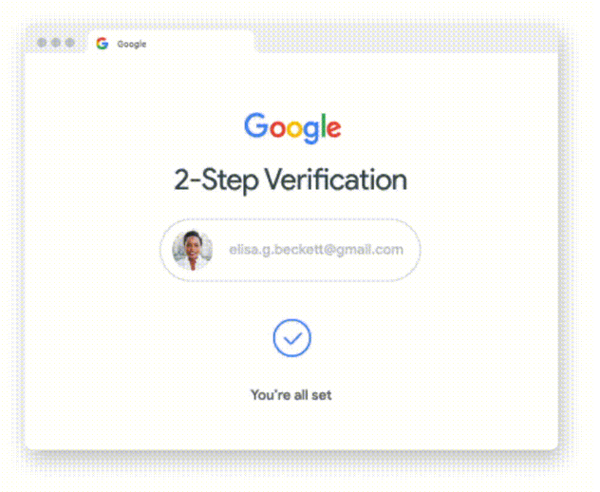

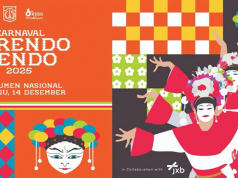
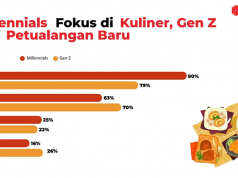


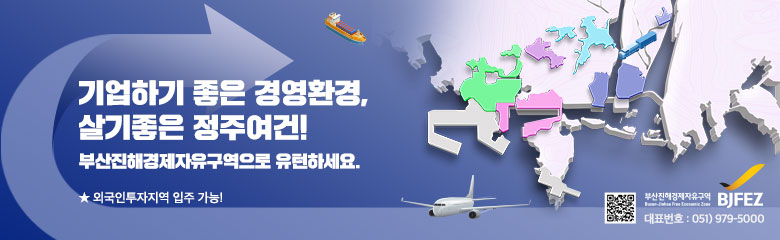


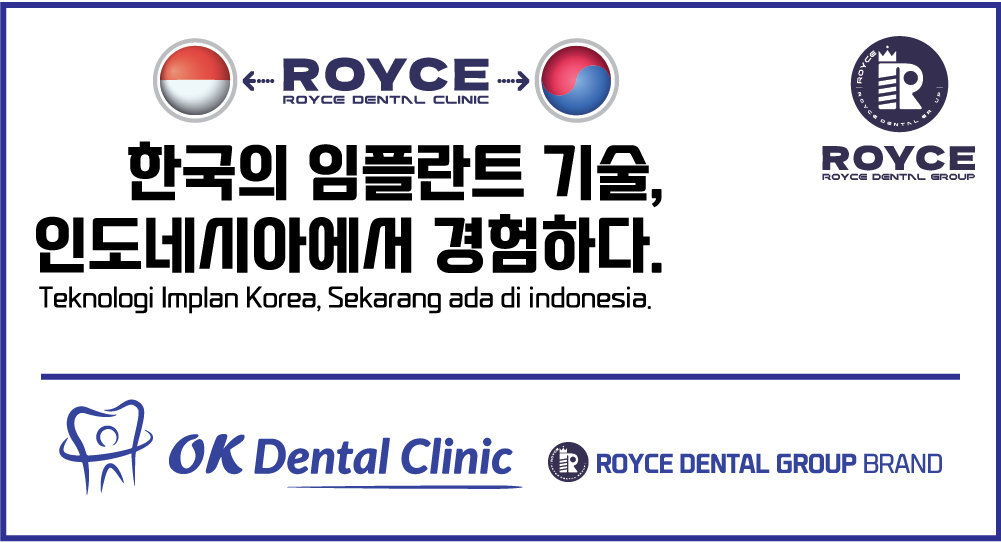



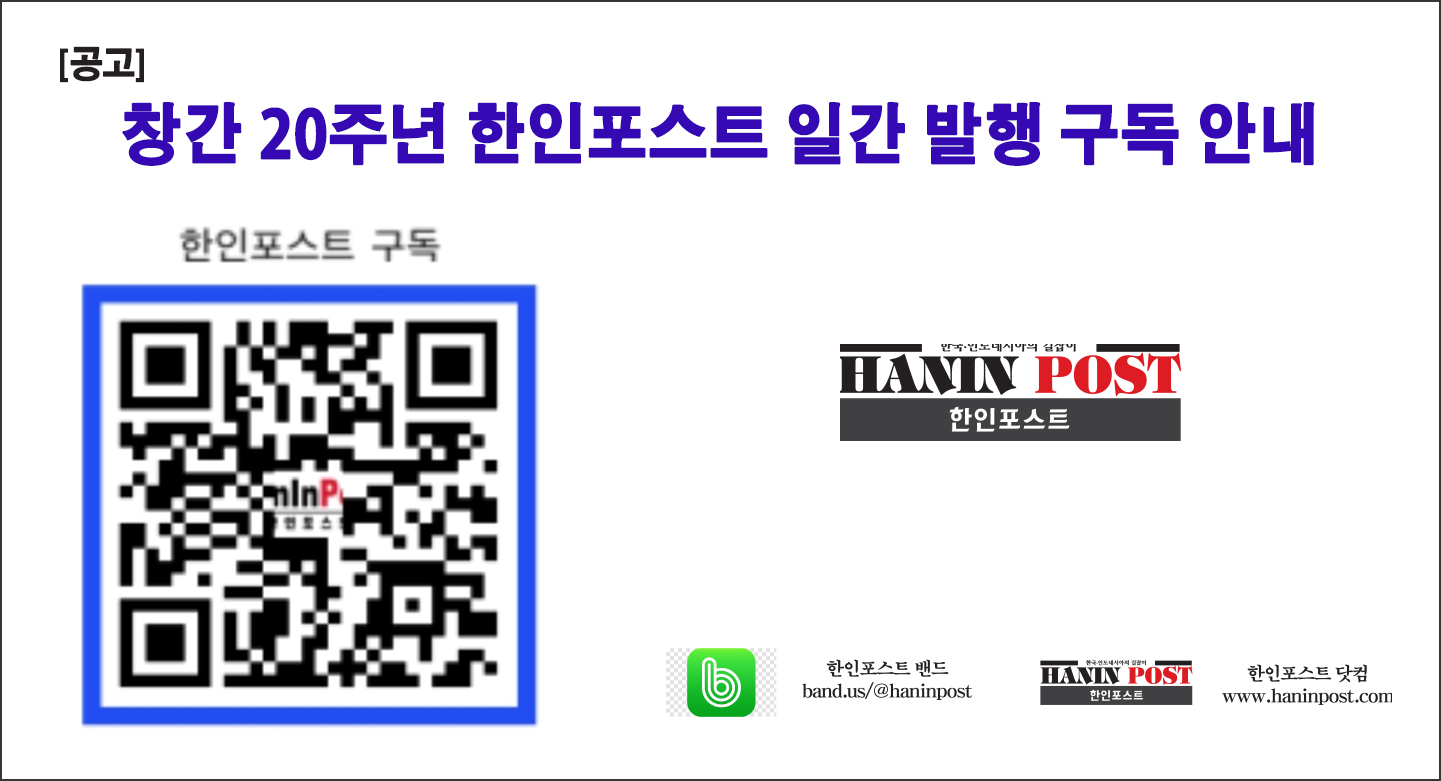


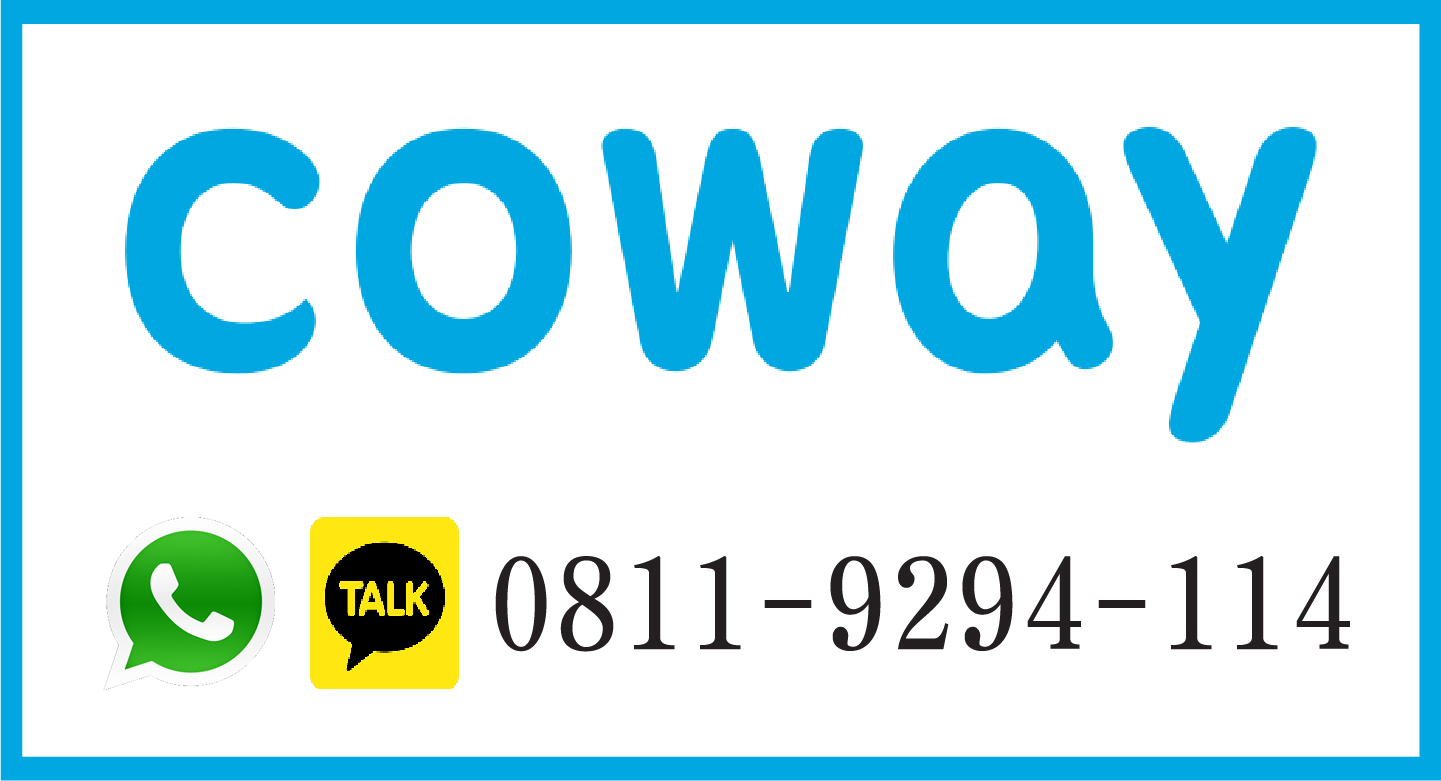




 카톡아이디 haninpost
카톡아이디 haninpost

